
Colaborar num quadro da aplicação Freeform no Mac
Quando colabora com outras pessoas num quadro partilhado da aplicação Freeform, pode efetuar edições e ver se as edições foram efetuadas na sua ausência. As alterações são guardadas em iCloud, pelo que a versão mais recente estará visível a todas as pessoas com acesso ao quadro sempre que o abrirem.
Abrir e editar um quadro partilhado consigo
Pode abrir um quadro partilhado no Mac usando a hiperligação que lhe foi enviada.
Clique na hiperligação que recebeu. A aplicação Freeform
 abre‑se.
abre‑se.Após abrir um quadro partilhado, pode encontrá‑lo na categoria “Partilhados” na barra lateral da aplicação Freeform.
se o proprietário lhe tiver dado permissão, edite o quadro.
Todos os participantes que têm o quadro aberto podem ver em tempo real as alterações efetuadas por si e por terceiros.
Ver outras pessoas a trabalhar num quadro
Pode ver onde as outras pessoas estão a trabalhar num quadro em tempo real ou pode seguir o ecrã enquanto alguém navega num quadro. Por exemplo, se estiver a colaborar com alguém que está a usar o quadro para apresentar uma proposta, pode ver onde a pessoa está no quadro e o que está a ver.
Abra a aplicação Freeform
 no Mac.
no Mac.Clique em “Partilhados” na barra lateral e, depois, faça duplo clique num quadro para o abrir.
Se a barra lateral não estiver visível, selecione Visualização > Mostrar barra lateral.
Clique no botão “Colaborar” na barra de ferramentas (tem o seguinte aspeto
 quando não existe nenhuma fotografia associada ao contacto; caso contrário, está visível a fotografia individual ou o ícone de grupo), ative “Cursores dos participantes” (se ainda não estiver ativado) e, depois, proceda de uma das seguintes formas:
quando não existe nenhuma fotografia associada ao contacto; caso contrário, está visível a fotografia individual ou o ícone de grupo), ative “Cursores dos participantes” (se ainda não estiver ativado) e, depois, proceda de uma das seguintes formas:Ir para onde o participante está a trabalhar: sob “Participantes atuais”, clique no nome da pessoa.
Cada participante tem uma barra à esquerda do respetivo nome. A cor da barra ajuda a identificar todas as pessoas que estão a efetuar alterações ao quadro.
Seguir o ecrã enquanto uma pessoa apresenta ou trabalha num quadro: clique em
 junto ao nome de um participante e, depois, selecione “Seguir ecrã”. Opcionalmente, se já foi para onde um participante está, pode clicar no ícone da pessoa que quer seguir e, depois, clicar em “Seguir”.
junto ao nome de um participante e, depois, selecione “Seguir ecrã”. Opcionalmente, se já foi para onde um participante está, pode clicar no ícone da pessoa que quer seguir e, depois, clicar em “Seguir”.Qualquer elemento que tenha selecionado antes de começar a seguir é desselecionado e a cor da borda corresponde ao cursor da pessoa que está a seguir.
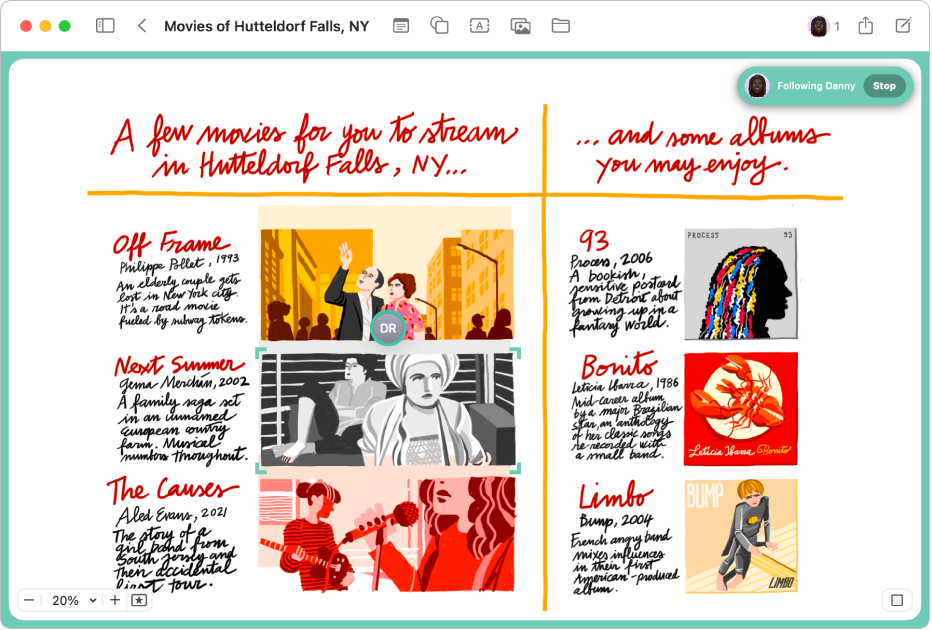
Se fizer edições ou alterar o zoom enquanto estiver a seguir alguém, o processo para automaticamente. Clique em “Retomar” no canto superior direito junto ao nome do participante para seguir o ecrã novamente.
Para parar de seguir o ecrã, clique em “Parar” no canto superior direito junto ao nome do participante.
Comunicar com outras pessoas num quadro
Abra a aplicação Freeform
 no Mac.
no Mac.Clique em “Partilhados” na barra lateral e, depois, faça duplo clique num quadro para o abrir.
Se a barra lateral não estiver visível, selecione Visualização > Mostrar barra lateral.
Clique no botão Colaborar na barra de ferramentas (tem o seguinte aspeto
 quando não existe nenhuma fotografia associada à conversa; caso contrário, está visível a fotografia individual ou o ícone de grupo) e, em seguida, proceda de qualquer uma das seguintes formas:
quando não existe nenhuma fotografia associada à conversa; caso contrário, está visível a fotografia individual ou o ícone de grupo) e, em seguida, proceda de qualquer uma das seguintes formas:Enviar uma mensagem: clique em
 para ir para a conversa.
para ir para a conversa. Iniciar uma chamada FaceTime: clique em
 (para uma chamada de áudio) ou em
(para uma chamada de áudio) ou em  (para uma videochamada).
(para uma videochamada).
Ao partilhar um quadro com a aplicação Mensagens, pode ver quem efetuou atualizações desde a última vez que visualizou o quadro na aplicação Mensagens. Consulte Colaborar em projetos com a aplicação Mensagens.